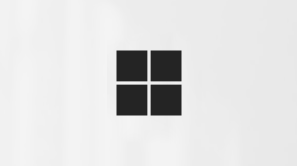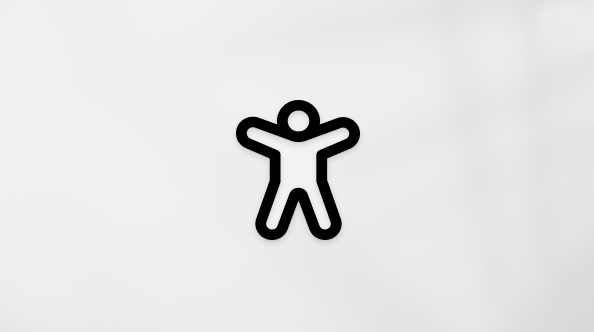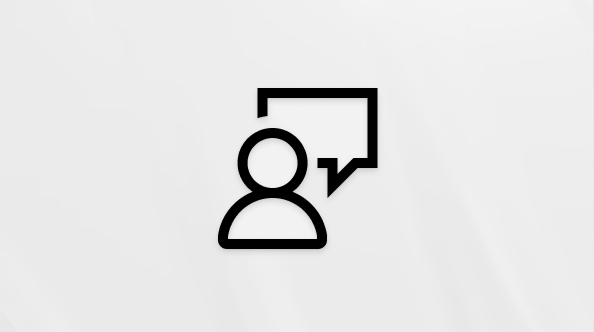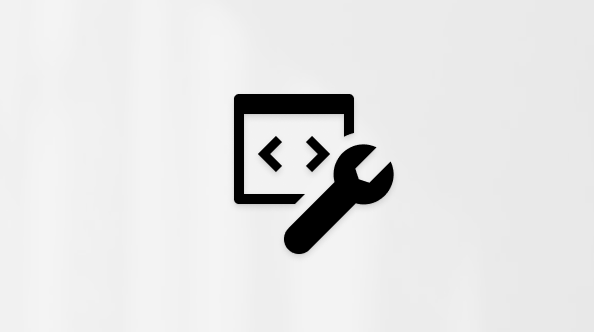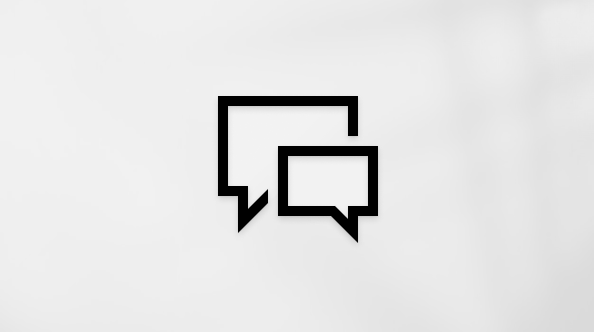Microsoft Teams 的鍵盤快速鍵
Applies To
使用帶有鍵盤快捷鍵的外部鍵盤Microsoft TeamsWindows 可以幫助您更高效地工作。 對於那些行動不便或視力障礙的人來說,鍵盤快捷鍵比觸控螢幕更容易,並且是滑鼠的重要替代品。 本文逐項列出使用 PC 鍵盤在 Windows 或 Web 應用程式上Microsoft Teams 的鍵盤快速鍵。
附註:
-
本主題內容中的這些快速鍵是針對美式鍵盤配置。 其他配置方式的按鍵可能無法完全對應到美式鍵盤上的按鍵。
-
快速鍵中的加號 (+) 表示您需要同時按多個按鍵。
-
快速鍵中的逗號 (,) 表示您需要依序按多個按鍵。
-
您可以在 Microsoft Teams 中輕鬆存取鍵盤快速鍵清單。
本主題內容
一般
|
若要這麼做 |
在傳統型應用程式中,按 |
在 Web 應用程式中,按 |
|
|---|---|---|---|
|
顯示鍵盤快速鍵。 |
Ctrl+句號 (.) |
Ctrl+句號 (.) |
|
|
前往 搜尋。 |
Ctrl+E |
Ctrl+Alt+E |
|
|
開啟篩選器。 |
Ctrl+Shift+F |
Ctrl+Shift+F |
|
|
開始新的聊天。 |
Ctrl+N |
左側 Alt+N |
|
|
在新視窗中開始聊天。 |
Ctrl+Shift+N |
無快速鍵 |
|
|
開啟設定。 |
Ctrl+逗號 (,) |
Ctrl+Shift+逗號 (,) |
|
|
開啟 「說明」。 |
F1 |
Ctrl+F1 |
|
|
關閉。 |
Esc |
Esc |
|
|
拉近。 |
Ctrl+等號 (=) |
無快速鍵 |
|
|
縮小。 |
Ctrl+減號 (-) |
無快速鍵 |
|
|
重置縮放級別。 |
Ctrl+0 |
無快速鍵 |
|
|
在新視窗中開啟現有聊天。 |
Ctrl+O |
無快速鍵 |
|
|
報告問題。 |
Ctrl+Alt+Shift+R |
無快速鍵 |
|
|
轉到特定的聊天或頻道。 |
Ctrl+G |
Ctrl+G |
|
|
將焦點移至窗格分隔線。 |
Ctrl+Alt+Enter 鍵 |
Ctrl+Alt+Enter 鍵 |
|
|
將窗格返回為預設寬度。 |
Ctrl+Shift+Enter |
Ctrl+Shift+Enter |
顯示鍵盤快速鍵
您可以透過多種方式直接從應用程式內存取鍵盤快速鍵。 下列方法適用於桌面和 Web 應用程式。
-
按 Ctrl+句點 (。).
-
選取 Microsoft Teams右上角的 [設定和更多
-
若要使用螢幕助讀程式導覽至鍵盤快速鍵,請按 Tab 鍵,直到你聽到「設定及更多內容」,然後按下 Enter 鍵。 按下 向下鍵 ,直到你聽到「鍵盤快速鍵」,然後按下 Enter 鍵。
傳訊
|
若要這麼做 |
在傳統型應用程式中,按 |
在 Web 應用程式中,按 |
|---|---|---|
|
收合所有交談資料夾。 |
Alt+Q |
Alt+Q |
|
轉到撰寫框。 |
Ctrl+R |
Alt+Shift+R |
|
展開撰寫方塊。 |
Ctrl+Shift+X |
Ctrl+Shift+X |
|
傳送郵件。 |
Ctrl+Enter |
Ctrl+Enter |
|
附加檔案。 |
Alt+Shift+O |
無快速鍵 |
|
開始新行。 |
Shift+Enter |
Shift+Enter |
|
段落樣式。 |
Ctrl+Alt+P |
Ctrl+Alt+P |
|
插入程式碼區塊。 |
Ctrl+Shift+Alt+B |
Ctrl+Shift+Alt+B |
|
插入內嵌程式碼。 |
Ctrl+Shift+Alt+C |
Ctrl+Shift+Alt+C |
|
插入程式碼。 |
Ctrl+Alt+5 |
Ctrl+Alt+5 |
|
將訊息標示為重要。 |
Ctrl+Shift+I |
Ctrl+Shift+I |
|
跳至上次閱讀/最新訊息。 |
Ctrl+J |
Alt+J |
|
搜尋目前的聊天或頻道訊息。 |
Ctrl+F |
Ctrl+F |
|
插入連結。 |
Ctrl+K |
Ctrl+K |
|
插入區塊引號。 |
Ctrl+Alt+4 |
Ctrl+Alt+4 |
|
彈出現有的聊天/頻道。 |
Ctrl+O |
無快速鍵 |
|
套用標題 1 樣式。 |
Ctrl+Alt+1 |
Ctrl+Alt+1 |
|
套用標題 2 樣式。 |
Ctrl+Alt+2 |
Ctrl+Alt+2 |
|
套用標題 3 樣式。 |
Ctrl+Alt+3 |
Ctrl+Alt+3 |
|
在聊天窗格標題上打開第一個選項卡。 |
Alt+1 |
Alt+1 |
|
在聊天窗格標題上打開第二個選項卡。 |
Alt+2 |
Alt+2 |
|
在聊天窗格標題上打開第三個選項卡。 |
Alt+3 |
Alt+3 |
|
在聊天窗格標題上打開第 4 個選項卡。 |
Alt+4 |
Alt+4 |
|
在聊天窗格標題上打開第 5 個選項卡。 |
Alt+5 |
Alt+5 |
|
在聊天窗格標題上打開第 6 個選項卡。 |
Alt+6 |
Alt+6 |
|
在聊天窗格標題上打開第 7 個選項卡。 |
Alt+7 |
Alt+7 |
|
在聊天窗格標題上打開第 8 個選項卡。 |
Alt+8 |
Alt+8 |
|
在聊天窗格標題上打開第 9 個選項卡。 |
Alt+9 |
Alt+9 |
|
聊天/頻道詳細資料窗格。 |
Alt+P |
Alt+P |
|
回覆最新/選取的訊息。 |
Alt+Shift+R |
Alt+R |
|
對最新/選定的訊息做出 React。 |
Ctrl+Alt+R |
Ctrl+Alt+R |
|
查看所有未讀聊天記錄。 |
Ctrl+Alt+U |
Ctrl+Alt+U |
|
查看所有聊天對話。 |
Ctrl+Alt+C |
Ctrl+Alt+C |
|
查看所有頻道對話。 |
Ctrl+Alt+A |
Ctrl+Alt+A |
|
查看所有會議聊天。 |
Ctrl+Alt+B 鍵 |
Ctrl+Alt+B 鍵 |
|
清除所有過濾器。 |
Ctrl+Alt+Z |
Ctrl+Alt+Z |
|
錄製視頻剪輯。 |
Alt+Shift+E |
Alt+Shift+E |
會議、通話和行事曆
附註: 若要使用暫時取消靜音快捷鍵,請先前往「設定」>「隱私」並確保「取消靜音的鍵盤快速鍵」已開啟。
會議和通話
|
若要這麼做 |
在傳統型應用程式中,按 |
在 Web 應用程式中,按 |
|---|---|---|
|
接受視訊通話。 |
Ctrl+Shift+A |
Alt+Shift+A |
|
接受音訊通話。 |
Ctrl+Shift+S |
Alt+Shift+S |
|
拒絕來電。 |
Ctrl+Shift+D |
Ctrl+Shift+D |
|
開始音頻通話。 |
Alt+Shift+A |
Alt+Shift+A |
|
開始視訊通話。 |
Alt+Shift+V |
Alt+Shift+V |
|
結束音訊通話。 |
Ctrl+Shift+H |
Ctrl+Shift+H |
|
結束視訊通話。 |
Ctrl+Shift+H |
Ctrl+Shift+H |
|
切換靜音。 |
Win+Alt+K,或, Ctrl+Shift+M |
Win+Alt+K,或, Ctrl+Shift+M |
|
暫時取消靜音。 |
Ctrl+空格鍵 |
Ctrl+空格鍵 |
|
宣布舉手 (螢幕閱讀器) 。 |
Ctrl+Shift+L |
Ctrl+Shift+L |
|
舉起或放下你的手。 |
Ctrl+Shift+K |
Ctrl+Shift+K |
|
切換視頻。 |
Ctrl+Shift+O |
無快速鍵 |
|
拒絕螢幕共用。 |
Ctrl+Shift+D |
無快速鍵 |
|
接受螢幕共用。 |
Ctrl+Shift+A |
無快速鍵 |
|
允許從大廳通知中進入人員。 |
Ctrl+Shift+Y |
無快速鍵 |
|
以從現有交談開始會議。 |
Alt+N |
Alt+N |
|
儲存或傳送會議邀請。 |
Ctrl+S |
Ctrl+S |
|
從會議詳細資料加入。 |
Alt+Shift+J |
Alt+Shift+J |
|
轉到建議的時間。 |
Alt+Shift+S |
Alt+Shift+S |
|
從會議開始的快顯通知加入。 |
Ctrl+Shift+J |
無快速鍵 |
|
從會議通知開啟會議聊天。 |
Ctrl+Shift+R |
無快速鍵 |
|
放大共享內容。 |
Alt+Shift+等號 (-) |
Alt+Shift+等號 (-) |
|
縮小共用內容。 |
Alt+Shift+減號 (-) |
Alt+Shift+減號 (-) |
|
重置共享內容的縮放。 |
Alt+Shift+0 |
Alt+Shift+0 |
|
平移共享內容。 |
Alt+Shift+向上鍵 |
Alt+Shift+向上鍵 |
|
向下平移共享內容。 |
Alt+Shift+向下鍵 |
Alt+Shift+向下鍵 |
|
將共用內容平移到左側。 |
Alt+Shift+向左鍵 |
Alt+Shift+向左鍵 |
|
正確平移共用內容。 |
Alt+Shift+向右鍵 |
Alt+Shift+向右鍵 |
行事曆
附註: Teams 和 Outlook 中日曆的鍵盤快捷鍵是相同的。 如需 Outlook 快速鍵,請移至 Outlook 的鍵盤快速鍵。
|
若要這麼做 |
在傳統型應用程式中,按 |
在 Web 應用程式中,按 |
|---|---|---|
|
開啟行事曆檢視。 |
Ctrl+3 |
Ctrl+Shift+3 |
|
建立新的約會或行事曆項目。 |
Ctrl+N |
N |
|
開啟選取的項目。 |
Enter |
入 |
|
刪除選取的項目。 |
Delete |
Delete |
|
將檢視切換為包含今天。 |
無快速鍵 |
無快速鍵 |
|
在日檢視中,移至前一日。 在週和工作週檢視中,移至前一週。 在 [月] 檢視中,移至上個月。 |
移動天數= Ctrl+Alt+向左鍵 移動週數= Alt+向下鍵 移動月份 = Alt+PageDown |
移動天數= Ctrl+Alt+向左鍵 移動週數= Alt+向下鍵 移動月份 = Alt+PageDown |
|
在日檢視中,移至下一日。 在週和工作週檢視中,移至下一週。 在月檢視中,移至下個月。 |
移動天數= Ctrl+Alt+向右鍵 移動週數= Alt+向上方向鍵 移動月份 = Alt+PageUp |
移動天數= Ctrl+Alt+向右鍵 移動週數= Alt+向上方向鍵 移動月份 = Alt+PageUp |
|
導覽至行事曆檢視中的上一個窗格。 |
無快速鍵 |
無快速鍵 |
|
導覽至行事曆檢視中的下一個窗格。 |
無快速鍵 |
無快速鍵 |
|
移至行事曆中的不同區域。 |
F6 或 Ctrl+Shift+Tab |
Ctrl+F6 或 Ctrl+Shift+F6 |
|
移至目前檢視中的下一個活動或區域。 |
Tab 鍵 |
Tab 鍵 |
|
移到目前檢視中的上一個活動或區域。 |
Shift+Tab |
Shift+Tab |
|
移至下一個時段。 |
Ctrl+Alt+向右鍵 |
Shift+向右鍵 |
|
移至上一個時段。 |
Ctrl+Alt+向左鍵 |
Shift+向左鍵 |
|
移至今天。 |
Alt+Shift+Y/Home 鍵 |
Shift+Alt+Y |
|
移至行事曆中的不同區域。 |
無快速鍵 |
無快速鍵 |
|
切換到 [日] 檢視。 |
Ctrl+Alt+1 |
Shift+Alt,1 |
|
切換到 [整週] 檢視。 |
Ctrl+Alt+2/Alt+“-” |
Shift+Alt,3 |
|
切換至「月」檢視。 |
Ctrl+Alt+4/Alt+“=” |
Shift+Alt,4 |
|
切換到 [工作週] 檢視。 |
Ctrl+Alt+2 |
Shift+Alt,2 |
|
切換到三天視圖。 |
Alt+3 |
無快速鍵 |
|
清單檢視。 |
無快速鍵 |
無快速鍵 |
|
邀請與會者。 |
CTRL+N (建立新事件) |
N (建立新事件) |
活動摘要
|
若要這麼做 |
在傳統型應用程式中,按 |
在 Web 應用程式中,按 |
|---|---|---|
|
將全部標記為已讀。 |
Ctrl+Alt+K |
Ctrl+Alt+K |
|
查看所有未讀活動。 |
Ctrl+Alt+U |
Ctrl+Alt+U |
|
將活動篩選為未接來電。 |
Ctrl+Alt+C |
Ctrl+Alt+C |
|
篩選活動為@提及。 |
Ctrl+Alt+M |
Ctrl+Alt+M |
附註: 目前, Ctrl+Shift+F 可在活動中開啟篩選器檢視。
偵錯
|
若要這麼做 |
在傳統型應用程式中,按 |
在 Web 應用程式中,按 |
|---|---|---|
|
下載診斷記錄。 |
Ctrl+Alt+Shift+1 |
Ctrl+Alt+Shift+1 |
開啟和自訂鍵盤快速鍵
您現在可以在 Microsoft Teams 中自定義鍵盤快捷鍵,如果默認鍵盤快捷鍵與您的工作流程不一致。
-
在 Teams 傳統型應用程式中,按 Ctrl+句點 (.) 以開啟鍵盤快速鍵視窗。
-
導航到所需的快捷方式,然後按 Tab 移至 編輯快捷方式 按鈕,然後按 Enter。 編輯後,按 Tab 鍵到 保存 按鈕,然後按 Enter。
從這裡,您可以將任何當前快捷鍵更改為不同的組合鍵。
附註: 按 Ctrl、 Alt 或 Shift 等帶有字母或字元的鍵。 例如 (Ctrl+C 和 Ctrl+V) 的某些快捷鍵是由 Windows 保留的。
另請參閱
使用螢幕助讀程式在 Microsoft Teams 中設定和使用來賓存取
使用螢幕助讀程式學習 Microsoft Teams 的版面配置
許多用戶發現,使用帶有鍵盤快捷鍵的外部鍵盤Mac 版 Microsoft Teams可以幫助他們更有效地工作。 對行動不便或視障使用者而言,鍵盤快速鍵比觸控式螢幕更易於使用,而且是使用滑鼠的不可或缺替代方法。 本文逐項列出 Mac 上Mac 版 Microsoft Teams和 Web 應用程式的鍵盤快速鍵。
附註:
-
本主題內容中的這些快速鍵是針對美式鍵盤配置。 其他配置方式的按鍵可能無法完全對應到美式鍵盤上的按鍵。
-
快速鍵中的加號 (+) 表示您需要同時按多個按鍵。
-
快速鍵中的逗號 (,) 表示您需要依序按多個按鍵。
-
您可以在 Mac 版 Microsoft Teams 應用程式中開啟鍵盤快速鍵清單。
本主題內容
一般
|
若要這麼做 |
Mac |
Web |
|---|---|---|
|
顯示鍵盤快速鍵。 |
Command+句點 (.) |
Command+句點 (.) |
|
前往 搜尋。 |
Command+E |
Option+Command+E |
|
開啟篩選器。 |
Command+Shift+F |
Command+Shift+F |
|
開始新的聊天。 |
Command+N |
Control+Command+N |
|
在新視窗中開始聊天。 |
Command+Shift+N |
無快速鍵 |
|
開啟設定。 |
Command+逗號 (,) |
Command+Shift+逗號 (,) |
|
開啟 「說明」。 |
F1 |
Command+F1 |
|
關閉。 |
Esc |
Esc |
|
拉近。 |
Command+等號 (=) |
無快速鍵 |
|
縮小。 |
Command+減號 (-) |
無快速鍵 |
|
重置縮放級別。 |
控制+0 |
無快速鍵 |
|
在新視窗中開啟現有聊天。 |
無快速鍵 |
無快速鍵 |
|
報告問題。 |
無快速鍵 |
無快速鍵 |
|
轉到特定的聊天或頻道。 |
Command+G |
Command+G |
|
將焦點移至窗格分隔線。 |
Option+Command+返回 |
Option+Command+返回 |
|
將窗格返回為預設寬度。 |
Shift+Command+Return 鍵 |
Shift+Command+Return 鍵 |
顯示鍵盤快速鍵
您可以透過多種方式直接從應用程式內存取鍵盤快速鍵。 下列方法適用於桌面和 Web 應用程式。
-
按 Command+句點 (.) 。
-
選取Mac 版 Microsoft Teams右上角的 [設定和更多 ] 按鈕,然後選取 [鍵盤快速鍵]。
-
若要使用螢幕助讀程式導覽至鍵盤快速鍵,請按下 Tab 鍵直到你聽到「設定及更多」,然後按下 Return 鍵。 按下 向下鍵 直到你聽到「鍵盤快速鍵」,然後按下 Return 鍵。
傳訊
|
若要這麼做 |
Mac |
Web |
|---|---|---|
|
收合所有交談資料夾。 |
Command+Shift+L |
Command+Shift+L |
|
轉到撰寫框。 |
命令+R |
Control+Command+R |
|
展開撰寫方塊。 |
Command+Shift+X |
Command+Shift+X |
|
傳送郵件。 |
Command+Enter |
Command+Enter |
|
附加檔案。 |
Option+Command+O |
Option+Command+O |
|
開始新行。 |
Shift+Return |
Shift+Return |
|
段落樣式。 |
Command+Option+P |
Command+Option+P |
|
插入程式碼區塊。 |
Shift+Option+Command+B |
Shift+Option+Command+B |
|
插入內嵌程式碼。 |
Shift+Option+Command+C |
Shift+Option+Command+C |
|
插入區塊引號。 |
Command+選項+4 |
Command+選項+4 |
|
將訊息標示為重要。 |
Command+Shift+I |
Command+Shift+I |
|
跳至上次閱讀/最新訊息。 |
命令+J |
命令+J |
|
將所有訊息標示為已讀。 |
選項+命令+J |
選項+命令+J |
|
搜尋目前的聊天或頻道訊息。 |
Command+F |
Command+F |
|
插入連結。 |
命令+K |
命令+K |
|
插入程式碼。 |
Command+5 |
Command+Alt+5 |
|
彈出現有的聊天/頻道。 |
Command+O |
無快速鍵 |
|
在聊天窗格標題上打開第一個選項卡。 |
選項+命令+1 |
選項+命令+1 |
|
在聊天窗格標題上打開第二個選項卡。 |
Option+Command+2 |
Option+Command+2 |
|
在聊天窗格標題上打開第三個選項卡。 |
選項+命令+3 |
選項+命令+3 |
|
在聊天窗格標題上打開第 4 個選項卡。 |
選項+命令+4 |
選項+命令+4 |
|
在聊天窗格標題上打開第 5 個選項卡。 |
選項+命令+5 |
選項+命令+5 |
|
在聊天窗格標題上打開第 6 個選項卡。 |
Option+Command+6 |
Option+Command+6 |
|
在聊天窗格標題上打開第 7 個選項卡。 |
選項+命令+7 |
選項+命令+7 |
|
在聊天窗格標題上打開第 8 個選項卡。 |
選項+命令+8 |
選項+命令+8 |
|
在聊天窗格標題上打開第 9 個選項卡。 |
選項+命令+9 |
選項+命令+9 |
|
開啟聊天/頻道項目的詳細資料窗格。 |
Command+D |
Control+Command+E |
|
套用標題 1 樣式。 |
Command+Option+1 |
Command+Option+1 |
|
套用標題 2 樣式。 |
Command+選項+2 |
Command+選項+2 |
|
套用標題 3 樣式。 |
Command+選項+3 |
Command+選項+3 |
|
回覆最新/選取的訊息。 |
Shift+Command+R |
Control+Command+Z 鍵 |
|
編輯上次傳送/選取的訊息。 |
Option+Shift+E |
Option+Shift+E |
|
對最新/選定的訊息做出 React。 |
Option+Command+R |
Option+Command+R |
|
查看所有未讀項目。 |
選項+Command+U |
選項+Command+U |
|
查看您提到的所有項目。 |
選項+命令+M |
選項+命令+M |
|
查看所有聊天對話。 |
選項+命令+C |
選項+命令+C |
|
查看所有頻道對話。 |
選項+命令+A |
選項+命令+A |
|
查看所有會議聊天。 |
Option+Command+B |
Option+Command+B |
|
清除所有過濾器。 |
Option+Command+Z 鍵 |
Option+Command+Z 鍵 |
|
錄製視頻剪輯。 |
Option+Command+E |
Shift+Option+Command+E |
會議、通話和行事曆
附註: 若要使用暫時取消靜音快捷鍵,請先前往「設定」>「隱私」並確保「取消靜音的鍵盤快速鍵」已開啟。
會議和通話
|
若要這麼做 |
Mac |
Web |
|---|---|---|
|
接受視訊通話。 |
Command+Shift+V |
Shift+Command+A |
|
接受音訊通話。 |
Command+Shift+A |
Command+Shift+S |
|
拒絕來電。 |
Command+Shift+D |
Command+Shift+D |
|
開始音頻通話。 |
Command+Option+S |
Command+Shift+Control+A |
|
開始視訊通話。 |
Command+Shift+S |
Command+Shift+Control+V |
|
結束音訊通話。 |
Command+Shift+H |
Command+Shift+H |
|
結束視訊通話。 |
Command+Shift+H |
Command+Shift+H |
|
切換靜音。 |
Command+Shift+M |
Command+Shift+M |
|
暫時取消靜音。 |
Option+Spacebar |
Option+Spacebar |
|
宣布舉手 (螢幕閱讀器) 。 |
Command+Shift+L |
Command+Shift+L |
|
舉起或放下你的手。 |
Command+Shift+K |
Command+Shift+K |
|
切換視頻。 |
Command+Shift+O |
Command+Shift+O |
|
在通話中切換即時字幕。 |
Command+Shift+A |
Command+Shift+A |
|
切換共用內容匣。 |
無快速鍵 |
Command + Shift + E |
|
拒絕螢幕共用。 |
Command+Shift+D |
無快速鍵 |
|
接受螢幕共用。 |
Command+Shift+V |
無快速鍵 |
|
允許從大廳通知中進入人員。 |
Command+Shift+Y 鍵 |
Command+Shift+Y 鍵 |
|
以從現有交談開始會議。 |
Control+Command+N |
Option+Shift+Command+N |
|
儲存或傳送會議邀請。 |
Command+S 鍵 |
Command+S 鍵 |
|
從會議詳細資料加入。 |
Control+Command+K |
Control+Command+K |
|
轉到建議的時間。 |
選項+命令+S |
選項+命令+S |
|
從會議開始的快顯通知加入。 |
無快速鍵 |
Command+Shift+J |
|
從會議開始通知開啟會議聊天。 |
Command+Control+C |
Control+Command+C |
|
放大共享內容。 |
Option+Command+等號 (=) |
Option+Command+等號 (=) |
|
縮小共用內容。 |
Option+Command+減號 (-) |
Option+Command+減號 (-) |
|
重置共享內容的縮放。 |
選項+Command+0 |
選項+Command+0 |
|
平移共享內容。 |
Option+Command+向上鍵 |
Option+Command+向上鍵 |
|
向下平移共享內容。 |
Option+Command+向下鍵 |
Option+Command+向下鍵 |
|
將共用內容平移到左側。 |
Option+Command+向左鍵 |
Option+Command+向左鍵 |
|
正確平移共用內容。 |
Option+Command+向右鍵 |
Option+Command+向右鍵 |
行事曆
附註: Teams 和 Outlook 中日曆的鍵盤快捷鍵是相同的。 如需 Outlook 快速鍵,請移至 Mac 版 Outlook 中的鍵盤快速鍵。
|
若要這麼做 |
Mac |
Web |
|---|---|---|
|
開啟行事曆檢視。 |
Command+2 |
無快速鍵 |
|
建立新的約會或行事曆項目。 |
Command+N |
無快速鍵 |
|
開啟選取的項目。 |
Command+O |
無快速鍵 |
|
刪除選取的項目。 |
Delete |
無快速鍵 |
|
將檢視切換為包含今天。 |
命令+T |
無快速鍵 |
|
在日檢視中,移至前一日。 在週和工作週檢視中,移至前一週。 在 [月] 檢視中,移至上個月。 |
Command+Option+向左鍵 |
無快速鍵 |
|
在日檢視中,移至下一日。 在週和工作週檢視中,移至下一週。 在月檢視中,移至下個月。 |
Command+Option+向右鍵 |
無快速鍵 |
|
導覽至行事曆檢視中的上一個窗格。 |
Shift+Control+左括弧 ([) |
無快速鍵 |
|
導覽至行事曆檢視中的下一個窗格。 |
Shift+Control+右括弧 (]) |
無快速鍵 |
|
移至行事曆中的不同區域。 |
無快速鍵 |
無快速鍵 |
|
移至目前檢視中的下一個活動或區域。 |
Tab 鍵 |
Tab 鍵 |
|
移到目前檢視中的上一個活動或區域。 |
Shift+Tab |
Shift+Tab |
|
移至下一個時段。 |
Command+Option+向右鍵 |
無快速鍵 |
|
移至上一個時段。 |
Command+Option+向左鍵 |
無快速鍵 |
|
移至今天。 |
命令+T |
無快速鍵 |
|
移至行事曆中的不同區域。 |
無快速鍵 |
無快速鍵 |
|
切換到 [日] 檢視。 |
Control+Command+1 |
無快速鍵 |
|
切換到 [整週] 檢視。 |
Control+Command+3 |
無快速鍵 |
|
切換至「月」檢視。 |
Control+Command+4 |
無快速鍵 |
|
切換到 [工作週] 檢視。 |
Control+Command+2 |
無快速鍵 |
|
切換到三天視圖。 |
Control+Command+5 |
無快速鍵 |
|
清單檢視。 |
Control+Command+0 |
無快速鍵 |
|
邀請與會者。 |
Shift+Command+0 |
沒有捷徑 |
活動摘要
|
若要這麼做 |
Mac |
Web |
|---|---|---|
|
將所有活動標示為已讀。 |
選項+命令+J |
選項+命令+K |
|
查看所有未讀活動。 |
選項+Command+U |
選項+Command+U |
|
將活動篩選為未接來電。 |
選項+命令+H |
選項+命令+H |
|
篩選活動以@mentions。 |
Option+Command+B |
選項+命令+Y |
附註: 目前, Command+Shift+F 在 活動 中工作以開啟篩選器檢視。
偵錯
|
若要這麼做 |
Mac |
Web |
|---|---|---|
|
下載診斷記錄。 |
Command+Option+Shift+1 |
Command+Option+Shift+1 |
另請參閱
在 iPad 上使用 Microsoft Teams 的帶有鍵盤快速鍵的外部鍵盤可以幫助您更有效率地工作。 本文列出 iPad 上 Microsoft Teams 的鍵盤快速鍵。
附註:
-
本主題內容中的這些快速鍵是針對美式鍵盤配置。 其他配置方式的按鍵可能無法完全對應到美式鍵盤上的按鍵。
-
快速鍵中的加號 (+) 表示您需要同時按多個按鍵。
-
快速鍵中的逗號 (,) 表示您需要依序按多個按鍵。
一般
|
動作 |
iPad 上的捷徑 |
|
轉到撰寫框。 |
Option+R |
|
展開 Compose 方塊。 |
Command+Shift+X |
|
傳送郵件。 |
Command+返回 |
|
開始新的聊天。 |
Command+N |
|
開始新段落。 |
Command+P |
|
插入連結。 |
命令+K |
|
插入程式碼。 |
Command+5 |
|
在應用程序欄中打開第一個應用程序。 |
Command+1 |
|
在應用程序欄中打開第二個應用程序。 |
Command+2 |
|
在應用程序欄中打開第三個應用程序。 |
Command+3 |
|
在應用程序欄中打開第 4 個應用程序。 |
Command+4 |
|
在應用程序欄中打開第 5 個應用程序。 |
Command+5 |
|
在應用程序欄中打開第 6 個應用程序。 |
Command+6 |
|
在應用程序欄中打開第 7 個應用程序。 |
指令+7 |
|
在應用程序欄中打開第 8 個應用程序。 |
指令+8 |
|
查看所有未讀聊天記錄。 |
Control+Option+U |
|
查看所有未讀活動。 |
選項+U |
|
查看未讀活動提及。 |
選項+M |
|
在聊天中尋找。 |
Command+F |
|
將狀態設定為可用。 |
Option+Shift+A |
|
將狀態設定為離開。 |
Option+Shift+W |
|
能夠跳轉 (切換) 到最新或上次閱讀的消息。 |
命令+J |
|
前往搜尋列。 |
Command+Option+E |
針對身心障礙使用者提供的客戶技術支援
Microsoft 盡最大的努力為所有客戶提供最佳的體驗。 如果您是殘疾人士或有任何協助工具相關問題,請連絡 Microsoft 殘疾人士 Answer Desk 以取得技術協助。 殘疾人士 Answer Desk 支援小組受過許多常用輔助技術的訓練,並可提供英文、西班牙文、法文和美國手語的協助。 請移至 Microsoft 殘疾人士 Answer Desk 網站,了解您所在地區的連絡人詳細資料。
如果您是政府、商業或企業使用者,請連絡企業殘疾人士 Answer Desk。